Ak nemáte príliš záujem o inštaláciu ďalšej aplikácie do svojho zariadenia s Androidom, aby ste mali šetrič obrazovky, nie je to potrebné. Ak máte smartfón Motorola, v nastaveniach je možnosť, ktorá vám umožní povoliť integrovaný šetrič obrazovky.
Nebojte sa; neponúka len jednu nudnú možnosť. Na výber máte tri a v skutočnosti sú celkom pekné. Na výber sú len tri, ale aspoň nie jeden.
Ako získať prístup k integrovanému šetriču obrazovky Motorola
Ak chcete začať používať integrovaný šetrič obrazovky v telefóne Motorola, prejdite na stránku nastavenie, po ktorej nasleduje možnosť Zobraziť.
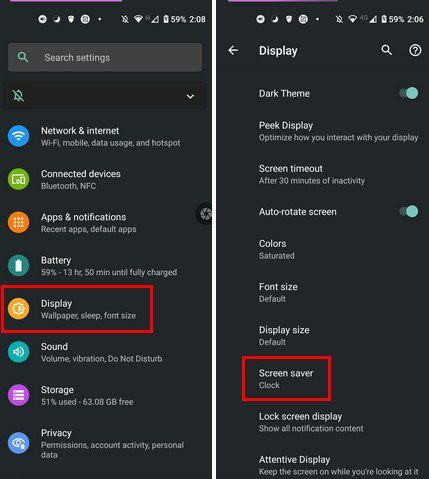
Možnosť šetriča obrazovky bude predvolene nastavená na možnosť Hodiny. Klepnite na možnosť Aktuálny šetrič obrazovky a vyberte si z troch možností. Môžete si vybrať z hodín, farieb a Fotiek Google.
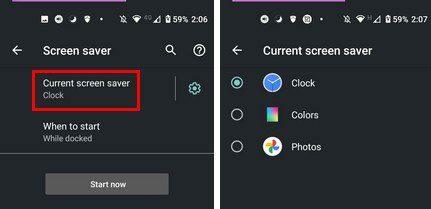
Ak klepnete na ozubené koliesko na strane možnosti Aktuálny šetrič obrazovky, zobrazia sa ďalšie možnosti pre vybratú možnosť. Ak ste sa napríklad rozhodli zobrazovať obrázky ako šetrič obrazovky, klepnutím na ozubené koliesko si môžete vybrať, z akej zložky budú tieto obrázky pochádzať.
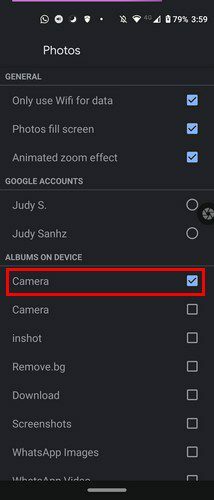
Ak vyberiete možnosť hodín, zobrazia sa možnosti výberu digitálnych alebo analógových hodín. K dispozícii je tiež možnosť aktivácie nočného režimu. Jediná možnosť, ktorá nemá ďalšie možnosti, je farebná. Ak chcete vidieť, ako vyzerá váš šetrič obrazovky, klepnite na Začať teraz a zobrazí sa ukážka.
Záver
To je všetko. Ako vidíte, integrované možnosti nie sú vôbec zlé. Použitím týchto možností si ušetríte inštaláciu inej aplikácie do svojho zariadenia. Ste spokojní s možnosťami integrovaného šetriča obrazovky alebo budete inštalovať inú aplikáciu. Dajte mi vedieť v komentároch nižšie a nezabudnite článok zdieľať s ostatnými na sociálnych sieťach.